Slik oppgraderer du PC-ens lydkort
Hvis du er som meg - fanatisk om god lydmusikk - et lydkort ombord på datamaskinen er noe du ikke kan leve med. Spesielt hvis PC-en din er koblet til en god forsterker og et hyggelig sett med høyttalere. Så slik installerer du et bedre lydkort og nyt lyden din slik den var ment å bli hørt.

Avhengig av budsjett kan du kjøpe en kvalitetlydkort for den kresne lydfil og gamer. Jeg gikk med en Asus Xonar DX, en modell som mange sier tilbyr ganske bra smell for pengene (etter å ha prøvd det, har jeg en tendens til å dele den oppfatningen).
Hovedkortet mitt har en Realtek-brikke ogDet er ok for daglig bruk, jeg følte at noe alvorlig manglet når det gjelder lyd, helt siden jeg koblet opp forsterkeren og høyttalerne. Så jeg kjøpte Xonar DX (i all rettferdighet, min kone kjøpte den til bursdagen min). Du kan få det på NewEgg for $ 89.99, men husk at dette kortet bruker et PCI Express x1-grensesnitt, så du bør ha et tomt spor for det på hovedkortet ditt. Noen interne kort bruker PCI, så det er bare å bli informert og se om du kan koble det nye kortet før du kjøper.
Installer lydkortet
Du trenger (tydeligvis) det nye lydkortet ditt, sammen med driver-CDen (eller laste dem ned fra produsentens nettsted, og en skrutrekker).
Først av alt, slå av datamaskinen og fjern alle kabler fra den. Ta ut skruene på saken og fjern lokket (dette er en god mulighet til å gjøre noe støv inne i saken).

Når den er åpen, finn PCI eller PCI Expressspor der det nye kortet vil gå. Jeg har merket PCI Express-sporet på bildet nedenfor, men manualen til hovedkortet ditt kan være veldig nyttig hvis du ikke vet hvilken det er.

Nå, ta det nye lydkortet ut av esken, menSørg for at du berører en metalldel av saken for å frigjøre statisk før du gjør det. Mitt nye lydkort trenger separat strøm for å fungere ved hjelp av en diskettkontakt. Hvis det er tilfelle for deg, må du forsikre deg om at du kobler kabelen fra strømforsyningen før du fortsetter.

Skyv deretter kortet enkelt inn i sporet på hovedkortet og fest det til saken med skruer. Du må kanskje kjøpe noen, da ikke alle kortene har ekstrautstyr i esken.

Når alt er på plass, skal ting se slik ut:

Avhengig av oppsettet ditt, kobler du kablene til baksiden av lydkortet (og resten av datamaskinens kabler også).

Installer lydkortprogramvare
Du kan nå slå på PCen og sette inn CD-en som fulgte med kortet samtidig. Installer driverne først og eventuelle andre verktøy (hvis det er tilfelle) etterpå.
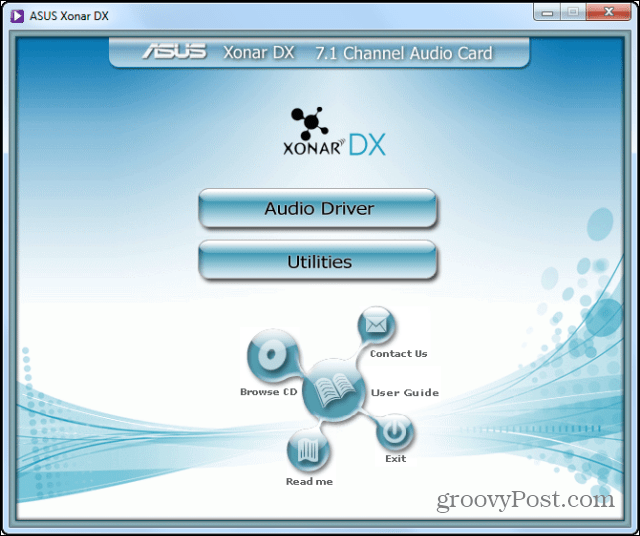
På dette tidspunktet vil du sannsynligvis bli bedt om å gjøre detomstart. Men før du gjør det, er det en ting til å gjøre. Hvis du oppgraderer fra lydbrikken på hovedkortet ditt (og jeg forventer at du er det, siden du ikke kan finne hovedkort uten et av disse i dag), bør du deaktivere det, bare for å unngå konflikter. Det er enkelt å gjøre. Gå til datamaskinen i startmenyen og høyreklikk på den. Klikk Egenskaper.
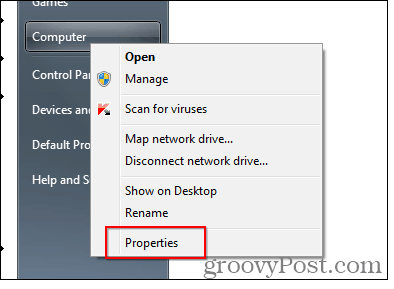
På menyen til venstre velger du Enhetsbehandling.
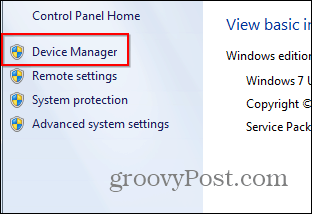
Nå finner du lydbrikken ombord på listen under Lyd-, video- og spillkontrollere. Hvis du ikke vet hvilken det er, kan manualen til hovedkortet ditt komme til nytte igjen.
Høyreklikk på den og trykk på Deaktiver. Du blir bedt om å bekrefte, hvoretter du kan starte på nytt.
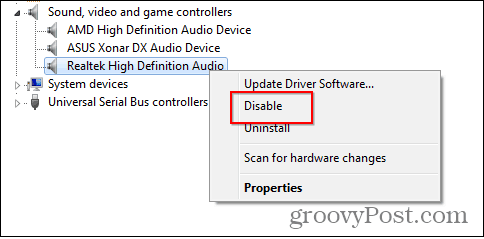
Det er det! Etter omstarten skal ting fungere fint, og du skal kunne glede deg over det nye lydkortet og betydelig forbedret lyd. Forsikre deg om at du ser på verktøyene til det nye kortet ditt, for å forsikre deg om at alt høres nøyaktig ut som du vil.
Ser du etter andre måter å superlade PCen din? Sjekk ut våre andre artikler om oppgradering av maskinvaren:
- Installer nytt minne (RAM) i en bærbar PC eller Netbook
- Installer en ny harddisk på PCen
- Oppgrader en bærbar Solid State Drive (SSD)









![Oppgrader Google Picasa-lagring, få et gratis Eye-Fi SDHC-kort [groovyDeals]](/images/google/upgrade-google-picasa-storage-get-a-free-eye-fi-sdhc-card-groovydeals.png)
Legg igjen en kommentar